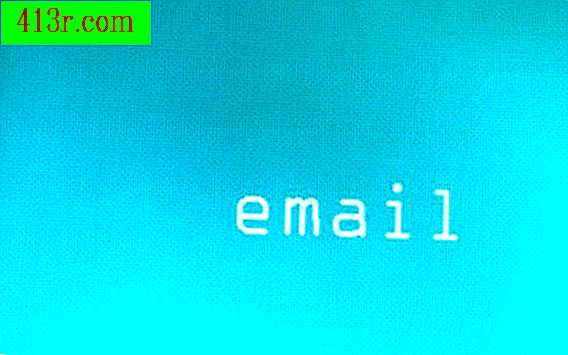Bagaimana menghubungkan keyboard Yamaha ke komputer

Sistem operasi Windows
Langkah 1
Letakkan keyboard dan komputer sehingga mudah diakses oleh Anda dan orang lain. Anda tidak ingin berjalan dari satu sisi ruangan ke sisi yang lain untuk menghubungkan perangkat, dan Anda tidak ingin berantakan kabel di semua tempat.
Langkah 2
Matikan keyboard Yamaha.
Langkah 3
Kunjungi situs web Yamaha dan unduh perangkat lunak khusus untuk keyboard dan sistem operasi. Tautan ke situs web dapat ditemukan di bagian "Sumber Daya".
Langkah 4
Ekstrak program di komputer Anda.
Langkah 5
Cari port USB atau port MIDI pada keyboard Yamaha. Jika keyboard Anda memiliki dua port, Anda dapat menggunakan kabel USB atau kabel USB-ke-MIDI. Anda tidak membutuhkan keduanya.
Langkah 6
Masukkan ujung kabel USB yang sesuai ke port USB pada keyboard. Jika Anda menggunakan kabel USB-MIDI, masukkan MIDI ke port "MIDI IN" dan "MIDI OUT" pada keyboard. Masukkan ujung lain kabel USB atau kabel USB-MIDI ke port USB komputer.
Langkah 7
Nyalakan keyboard. Komputer harus mengenali keyboard Anda. Ketika panduan instalasi muncul, klik "Tidak, tidak, kali ini" dan kemudian klik "Next".
Langkah 8
Klik "Instal dari daftar atau lokasi tertentu" saat diminta dan klik "Berikutnya".
Langkah 9
Centang kotak yang bertuliskan "Sertakan lokasi ini di pencarian" dan klik "Browse ..." Pilih folder di mana Anda mengunduh dan mengekstraksi perangkat lunak keyboard Yamaha dan kemudian klik "Next". Wizard instalasi akan mencari file. Anda dapat diberitahu bahwa perangkat lunak belum divalidasi oleh Windows. Klik "Lanjutkan" untuk melanjutkan instalasi perangkat lunak.
Langkah 10
Klik "Selesai" ketika instalasi selesai. Ketika Anda diminta untuk me-restart komputer, klik "Ya" dan sistem akan reboot.
Langkah 11
Mulai sesi Anda dan klik "Mulai" dan kemudian "Control Panel". Klik pada "Yamaha USB MIDI Driver." Jika keyboard Yamaha Anda ada di daftar, itu berarti Anda telah berhasil menghubungkannya ke komputer Anda.
Sistem operasi Mac
Langkah 1
Matikan keyboard.
Langkah 2
Unduh program pengandar untuk keyboard dan sistem operasi dari situs web Yamaha dan ekstrak di komputer Anda ke folder di mana Anda dapat dengan mudah menemukannya.
Langkah 3
Cari port USB atau MIDI pada keyboard Yamaha.
Langkah 4
Masukkan ujung kabel USB yang sesuai ke port USB pada keyboard. Seperti pada Bagian 1, jika Anda menggunakan kabel USB-MIDI, masukkan ujungnya ke port MIDI "MIDI IN" dan "MIDI OUT" pada keyboard. Masukkan ujung kabel USB lainnya atau kabel USB-ke-MIDI ke port USB komputer.
Langkah 5
Nyalakan keyboard.
Langkah 6
Buka file "Yamaha USB-MIDI.mpkg" pada komputer Mac Anda dan klik "Lanjutkan" ketika layar instalasi muncul.
Langkah 7
Klik "Instal", masukkan kata sandi administrator Anda, dan klik "OK" untuk menginstal driver. Tutup layar penginstalan saat driver telah diinstal.
Langkah 8
Nyalakan keyboard Yamaha.
Langkah 9
Klik pada folder "Aplikasi" dan kemudian klik "Pengaturan Audio".
Langkah 10
Klik "Perangkat MIDI." Jika keyboard muncul di layar, keyboard dan program driver telah dipasang dengan benar. Untuk menguji koneksi, klik "Pengaturan Tes" dan sentuh beberapa tombol pada keyboard. Jika Anda mendengar bunyi bip dari komputer saat Anda memainkan keyboard, koneksi berfungsi.